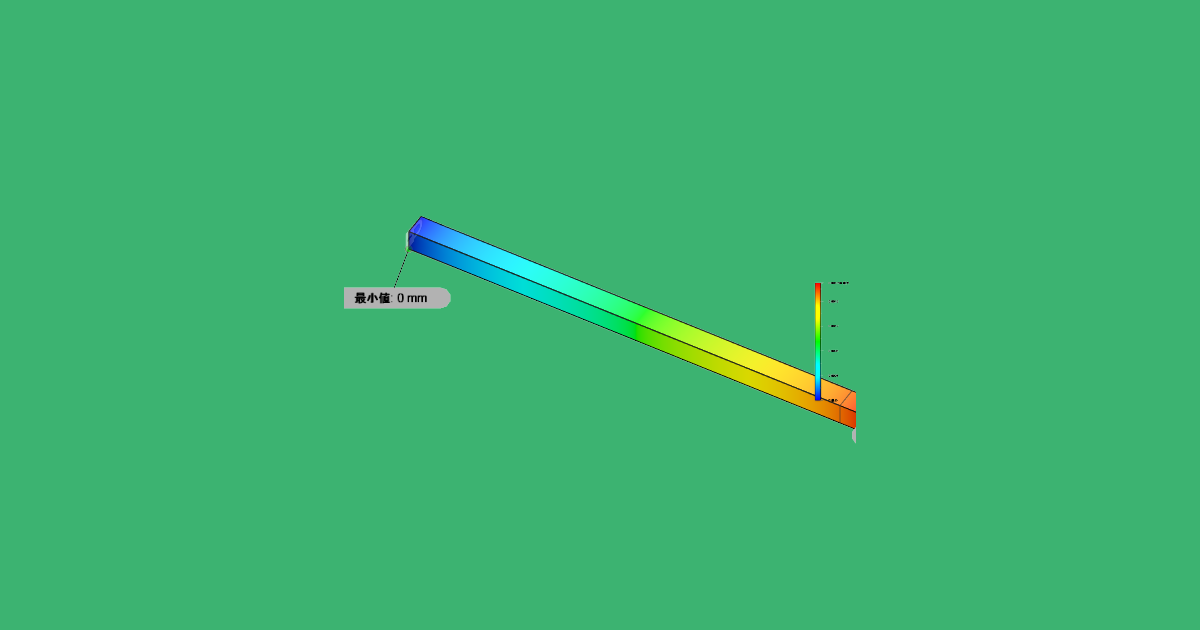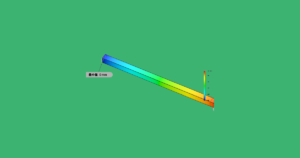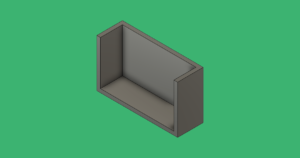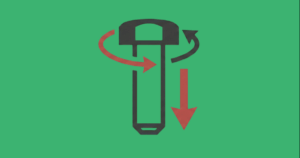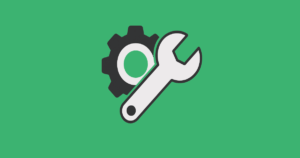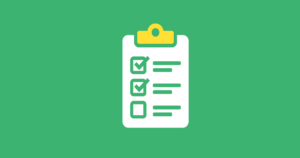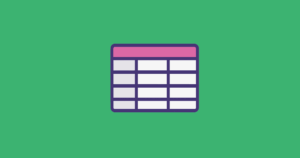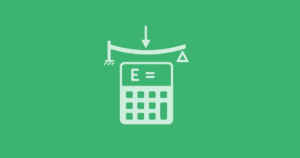Fusion360のシミュレーション機能を使って、応力解析をやっていこうと思います。世間一般的にはCAE解析と言われているやつですね!今回行ってみた解析は「静的応力」のシミュレーション解析です。
私はFusion360でシミュレーション解析をやるのは初めてですが、日常の業務でCATIAやSolidWorksでCAE解析をやっていたので、たぶん直感的に操作は分かる(はず)です。
Fusion360で個人用のライセンスを使用している方は、「シミュレーション」のコマンドが使えないかもしれません。
今回はFusion360のシミュレーション機能が、どんな感じか確認するだけなので、実際に解析を行ったイメージだけ見てもらえればと思います。
目次
Fusion360のシミュレーション機能について
シミュレーションを行う形状について
今回の形状は「幅5mm×高さ5mm×長さ100mm」の長方形で解析します
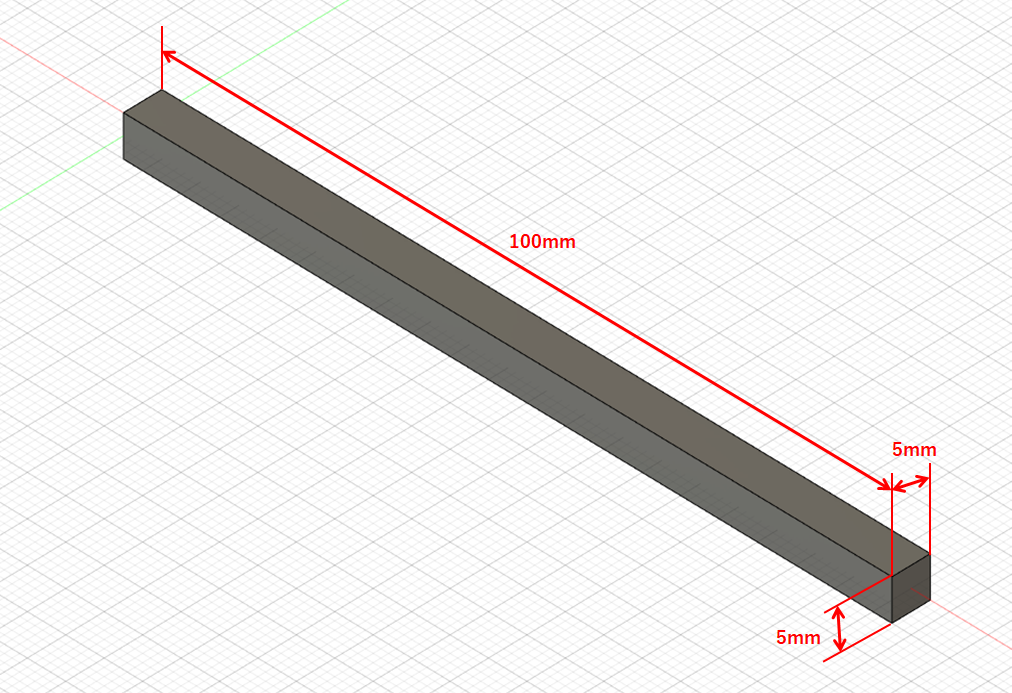
シミュレーションを行う材質について
今回の材質はデフォルトの「鋼」で解析を行ってみようと思います
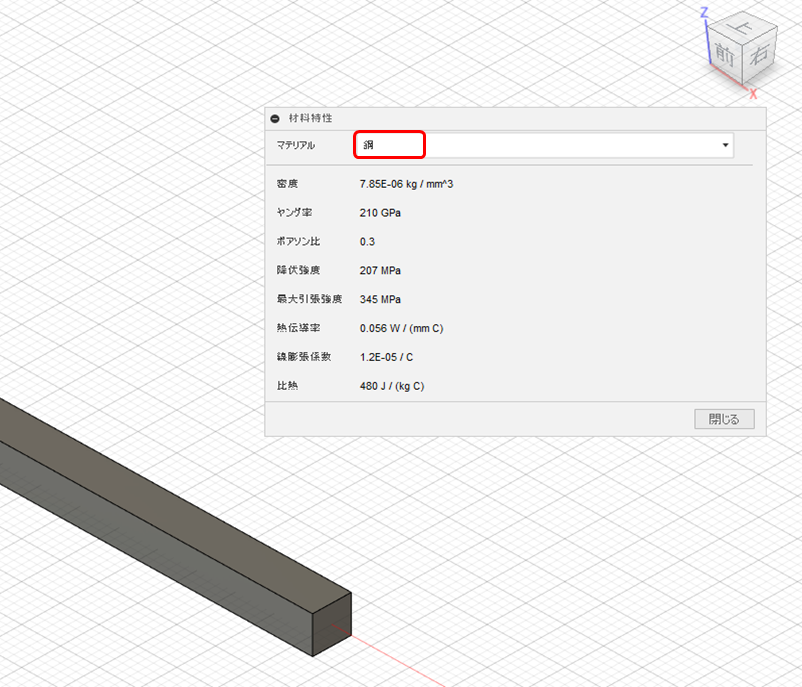
材質についてまとめた記事があるので、よかったらコチラも見てみてください!
あわせて読みたい


材料の特性一覧表(引張強さ、降伏点、縦弾性係数(ヤング率)、横弾性係数、ポアソン比)
今回は機械設計でよく使われる材料の特性の一覧表を作成してみました。材料特性には引張強さ、降伏点、縦弾性係数(ヤング率)、横弾性係数、ポアソン比の構成で、一覧表...
シミュレーションを行う条件について
下図のように長方形の片側を固定して、もう片側に引張荷重「100N」をかけます

シミュレーション実行中の画面について
今回は「クラウドで」解析をやってみました!
解析実行中の画面が出るので、しばらく待ちます
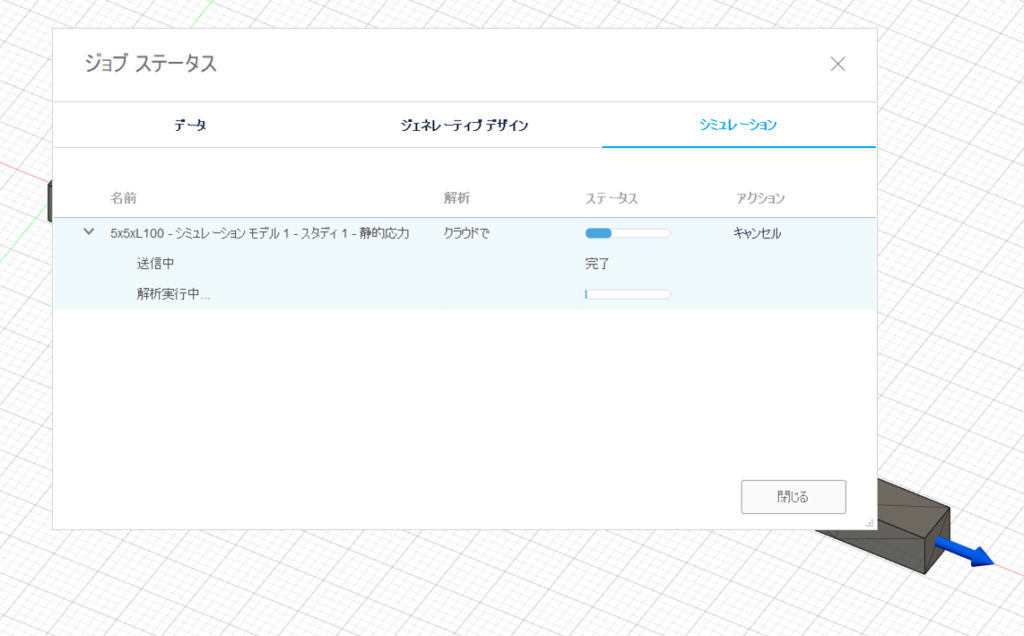
ステータスが全て完了になれば計算が終了です
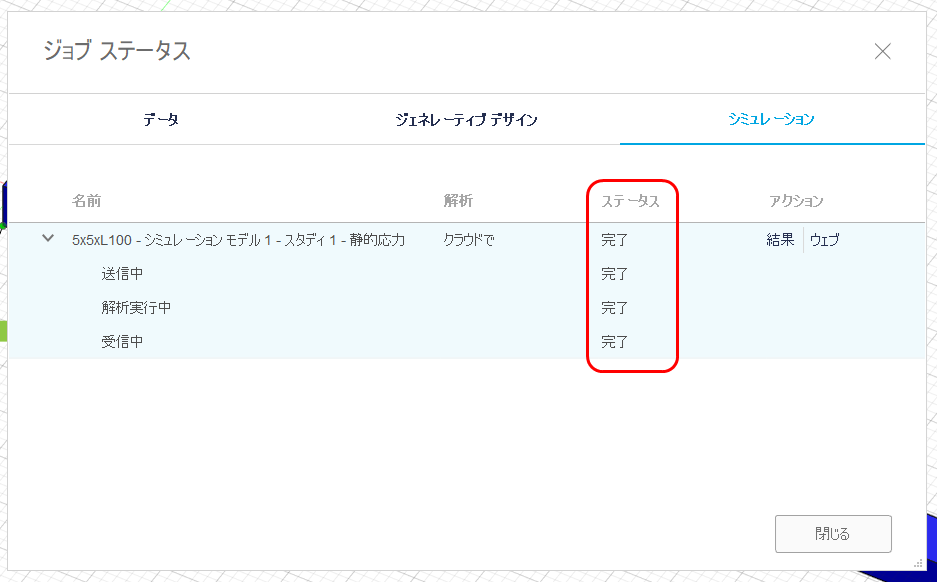
シミュレーションを行った結果について
「応力」の解析結果
・最小値:2.262 MPa
・最大値:4.379 MPa
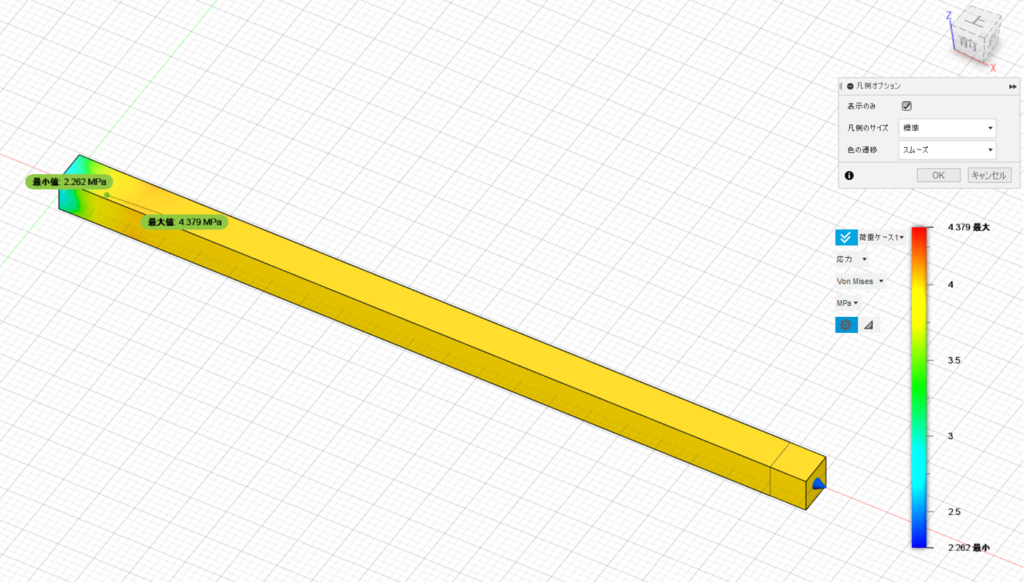
「変位」の解析結果
・最小値:0 mm
・最大値:0.001898 mm
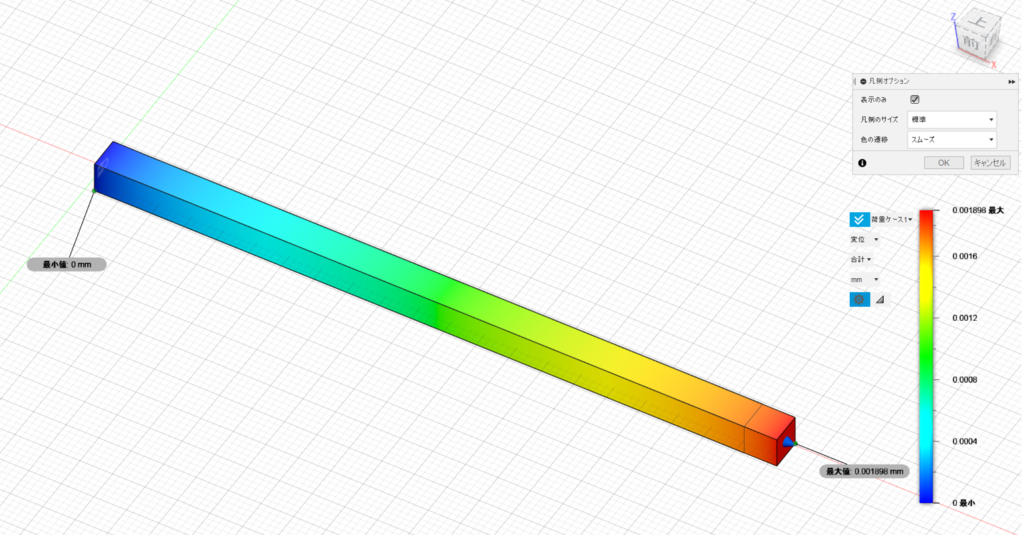
シミュレーション結果と手計算の比較
機械設計者たるもの、実際の解析結果だけ信じてはいけません!
ある程度のこの結果が適正かどうかの確認が必要です!
まずは簡単な形状で手計算と合わせて確認しておきましょう!!
「応力」の手計算について
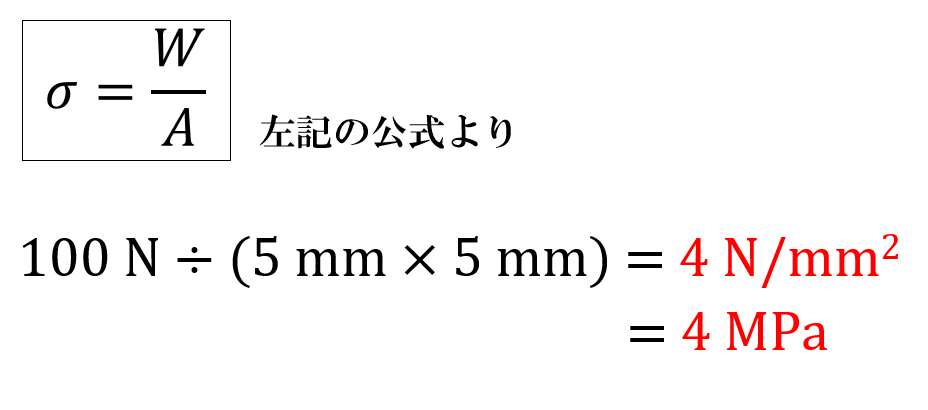
「変位」の手計算について

シミュレーション解析のまとめ
今回初めてFusion360でシミュレーション解析をやってみた結果、無事手計算とも一致してすっきりしました!
本来CAE解析はかなり高価のソフトのため、こんな高機能なシミュレーションを、3DCADとセットにしてくれたAutodesk様には感謝しかないです!!
今後もFusion360にて色々なシミュレーションをやってみようと思います!
気になる方はホームページのブックマークとTwitterのフォローをよろしくお願いします。